تحديث 2024 أبريل: توقف عن تلقي رسائل الخطأ وإبطاء نظامك باستخدام أداة التحسين الخاصة بنا. احصل عليه الآن من الرابط التالي
- تحميل وتثبيت أداة الإصلاح هنا.
- دعها تفحص جهاز الكمبيوتر الخاص بك.
- الأداة بعد ذلك إصلاح جهاز الكمبيوتر الخاص بك.
إذا حاولت تشغيل تطبيق Adobe CS6 أو CS5 (Photoshop ، Illustrator ، InDesign ، إلخ) على OS X Yosemite أو أحدث ، فمن المرجح أن تواجه مشكلة. بعد النقر المزدوج على بعض تطبيقات Adobe ، ستظهر رسالة تخبرك بأنك تحتاج إلى تثبيت بيئة تشغيل Java SE 6 القديمة لفتح التطبيق.
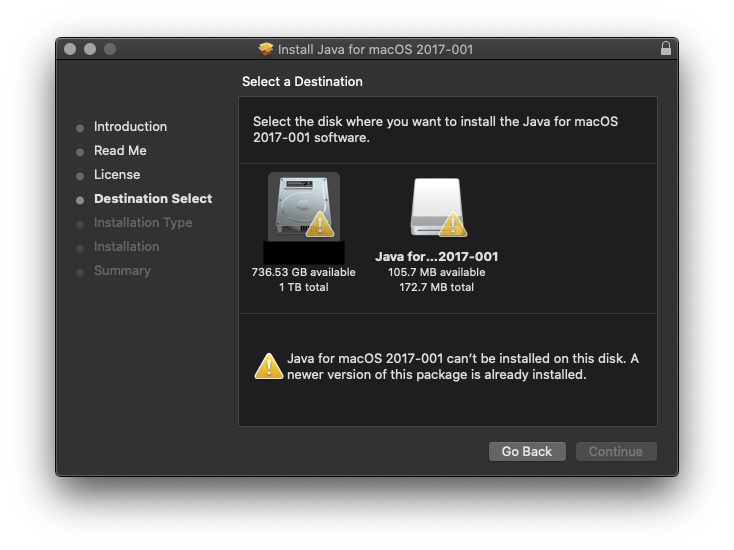
بالإضافة إلى حزم برامج Adobe CS5 و CS6 ، تتطلب التطبيقات الأخرى وقت تشغيل Java SE 6 (Eclipse و PDF Studio 9 و FileMaker Pro Advanced و Patch Tool و Dreamweaver وحتى لعبة Minecraft الشائعة).
تحدث هذه المشكلة لأن هذه التطبيقات (Adobe CS5 و CS5 وما إلى ذلك) تستند إلى Java 6. يحتوي Mac OS X Yosemite (والإصدارات الأحدث) على إصدار أحدث من Java Runtime (SE 8.0). ومع ذلك ، فإن Java Runtime غير متوافق مع الإصدارات السابقة. وبالتالي ، حتى إذا قام نظام التشغيل بتثبيت Java Runtime 8 ، فلن يعمل أي تطبيق يعتمد على Java Runtime 6. تعلم كيفية الحصول على Java 6 على جهاز Mac.
تحديث أبريل 2024:
يمكنك الآن منع مشاكل الكمبيوتر باستخدام هذه الأداة ، مثل حمايتك من فقدان الملفات والبرامج الضارة. بالإضافة إلى أنها طريقة رائعة لتحسين جهاز الكمبيوتر الخاص بك لتحقيق أقصى أداء. يعمل البرنامج على إصلاح الأخطاء الشائعة التي قد تحدث على أنظمة Windows بسهولة - لا حاجة لساعات من استكشاف الأخطاء وإصلاحها عندما يكون لديك الحل الأمثل في متناول يدك:
- الخطوة 1: تنزيل أداة إصلاح أجهزة الكمبيوتر ومحسنها (Windows 10 ، 8 ، 7 ، XP ، Vista - Microsoft Gold Certified).
- الخطوة 2: انقر فوق "بدء المسح الضوئي"للعثور على مشاكل تسجيل Windows التي قد تسبب مشاكل في الكمبيوتر.
- الخطوة 3: انقر فوق "إصلاح الكل"لإصلاح جميع القضايا.
تثبيت Java SE 6 من Apple
- إذا لم يعمل رابط "مزيد من المعلومات" ، فجرّب هذا.
- قم بتشغيل تطبيق Adobe أو أي تطبيق آخر تسبب في الخطأ.
- انتظر حتى يحدث الخطأ.
- انقر فوق الارتباط "مزيد من المعلومات" في نافذة الخطأ.
- سيؤدي هذا إلى فتح موقع دعم Apple على الويب.
- توفر هذه الصفحة إرشادات لتنزيل Java Se 6 وتثبيته على جهاز Mac الخاص بك.
- بعد تنزيل المثبت ، انقر نقرًا مزدوجًا فوق ملف .dmg لبدء تشغيل المثبت.
- اتبع الإرشادات التي تظهر على الشاشة لاستكمال التثبيت.
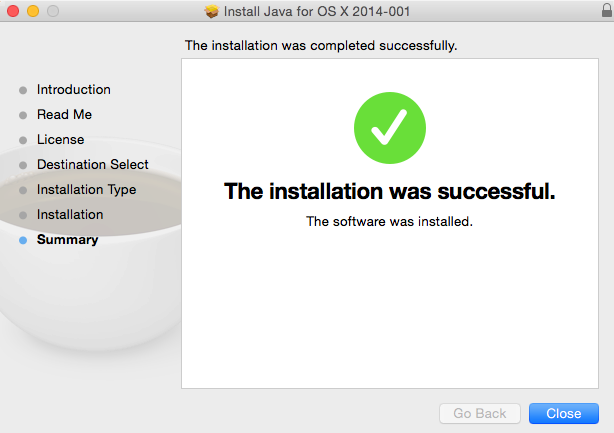
تثبيت Java SE 6 يدويًا
- افتح صفحة دعم Apple لتنزيل مثبت Java SE 6.
- انقر فوق الزر "تنزيل" لتنزيل المثبت.
- يمكنك أيضًا تنزيل الملف مباشرة من هنا.
- عند اكتمال التنزيل ، انقر فوق رمز التنزيل الموجود على Dock لفتح مجلد التنزيل.
- انقر نقرًا مزدوجًا فوق ملف JavaforOS.dmg لفتح المجلد.
- انقر نقرًا مزدوجًا فوق ملف JavaforOSX.pkg لتشغيل المثبت.
- انقر فوق التالي واتبع الإرشادات التي تظهر على الشاشة لتثبيت Java SE 6 بنجاح.
- حاول فتح التطبيق المثير للمشاكل ومعرفة ما إذا تم حل خطأ Java SE6.
https://www.java.com/en/download/faq/yosemite_java.xml
نصيحة الخبراء: تقوم أداة الإصلاح هذه بفحص المستودعات واستبدال الملفات التالفة أو المفقودة إذا لم تنجح أي من هذه الطرق. إنه يعمل بشكل جيد في معظم الحالات التي تكون فيها المشكلة بسبب تلف النظام. ستعمل هذه الأداة أيضًا على تحسين نظامك لتحقيق أقصى قدر من الأداء. يمكن تنزيله بواسطة بالضغط هنا

CCNA، Web Developer، PC Troubleshooter
أنا متحمس للكمبيوتر وممارس تكنولوجيا المعلومات. لدي سنوات من الخبرة ورائي في برمجة الكمبيوتر واستكشاف الأخطاء وإصلاحها وإصلاح الأجهزة. أنا متخصص في تطوير المواقع وتصميم قواعد البيانات. لدي أيضًا شهادة CCNA لتصميم الشبكات واستكشاف الأخطاء وإصلاحها.

